Геолокация — это одна из самых полезных функций в современных смартфонах. С ее помощью вы можете определять ваше местоположение, найти ближайшие достопримечательности, смотреть пробки на карте, заказывать такси, и многое другое. Однако, чтобы воспользоваться всеми преимуществами геолокации, необходимо включить эту функцию на вашем Android-устройстве.
Включение геолокации на Android— процесс, который может немного отличаться на разных устройствах в зависимости от версии операционной системы. В данной статье мы рассмотрим несколько наиболее популярных способов включения геолокации на Android-устройствах.
Способ 1: Через настройки устройства
Первым и наиболее простым способом включения геолокации на Android-устройстве является использование встроенных настроек. Для этого вам следует открыть меню настроек вашего устройства и найти в нем пункт "Местоположение". В данном разделе вам нужно будет включить функцию "Геолокация", а также разрешить доступ к ней для приложений и служб, если требуется.
Примечание: На разных устройствах названия пунктов меню и их расположение могут немного отличаться. Однако, общая идея будет примерно одинаковая: найти раздел настроек с местоположением и активировать геолокацию.
Как настроить геолокацию на Android
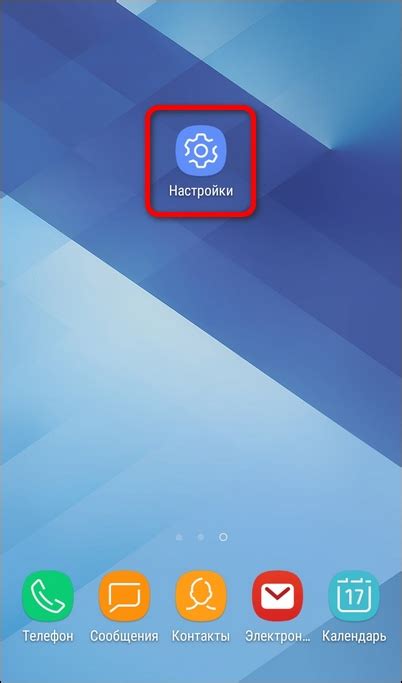
Если вы хотите настроить геолокацию на своем устройстве Android, следуйте этим простым шагам:
Шаг 1: Откройте "Настройки" на вашем устройстве Android.
Шаг 2: Прокрутите вниз и найдите раздел "Личные данные и безопасность".
Шаг 3: Найдите и нажмите на "Местоположение".
Шаг 4: Убедитесь, что переключатель геолокации включен. Если он выключен, нажмите на него, чтобы включить функцию.
Теперь у вас включена геолокация на Android! Вы можете использовать эту функцию в различных приложениях и сервисах, которые требуют доступа к вашему местоположению. Не забывайте, что при использовании геолокации некоторые приложения могут влиять на время работы вашего устройства и расход батареи. Поэтому рекомендуется отключать геолокацию в приложениях, которым она не требуется, чтобы сэкономить заряд батареи.
Примечание: Для некоторых устройств и версий Android процесс настройки геолокации может отличаться. В этом случае рекомендуется обратиться к руководству пользователя для вашего конкретного устройства или обратиться к производителю.
Подготовка устройства

Перед тем как включить геолокацию на устройстве Android, необходимо выполнить несколько шагов для подготовки устройства:
- Убедитесь, что устройство имеет встроенный GPS-модуль или поддерживает использование геолокации через сеть мобильной связи.
- Установите все необходимые обновления операционной системы на устройстве. Для этого откройте раздел "Настройки" и выберите "Обновление системы".
- Необходимо разрешить доступ к геолокации для приложений. Для этого откройте "Настройки", выберите "Безопасность" или "Приватность", затем найдите раздел "Разрешения приложений" или "Разрешения доступа".
- В этом разделе найдите опцию "Геолокация" или "Локация" и убедитесь, что она включена.
- Убедитесь, что у вас включена передача данных или Wi-Fi, так как геолокация может использовать эти сети для определения местоположения.
- Если вы планируете использовать геолокацию внутри помещений, убедитесь, что у вас включена опция "Высокая точность" для определения местоположения. Для этого откройте "Настройки", выберите "Локация" и найдите опцию "Режим определения местоположения".
После выполнения этих шагов ваше устройство будет готово к использованию геолокации на Android.
Настройки геолокации
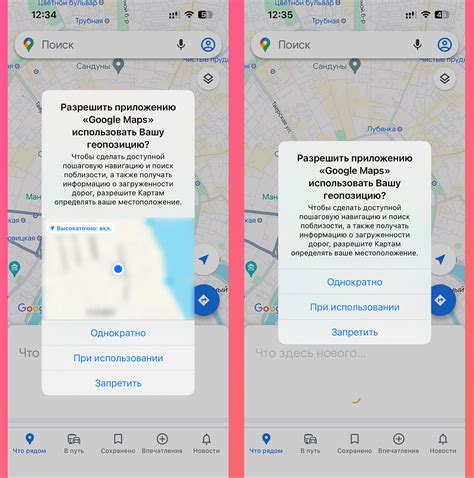
Настройка геолокации на устройствах Android позволяет приложениям получать информацию о вашем местоположении. Чтобы включить геолокацию на своем устройстве, выполните следующие действия:
- Откройте "Настройки" на вашем устройстве Android.
- Прокрутите вниз и найдите раздел "Личная информация" или "Пользовательские настройки".
- В этом разделе найдите и нажмите на "Местоположение" или "Геолокация".
- Включите опцию "Включить местоположение" или "Включить геолокацию".
- Появится окно с предупреждением о том, что некоторые приложения смогут получить доступ к вашему местоположению. Нажмите "ОК" или "Разрешить доступ" для подтверждения.
После включения геолокации ваше устройство будет передавать информацию о вашем местоположении приложениям, которые запрашивают доступ к геолокации. Вы можете в любой момент отключить геолокацию, повторив описанные выше шаги и выключив соответствующую опцию.
Проверка работоспособности

После того, как вы включили геолокацию на вашем устройстве Android, вам следует проверить, правильно ли она работает.
Для этого вы можете воспользоваться некоторыми приложениями, требующими доступ к геолокации. Например, вы можете открыть картографическое приложение и убедиться, что ваше местоположение отображается правильно на карте. Также вы можете воспользоваться приложением, которое позволяет делиться своим местоположением с другими пользователями, и убедиться, что ваше местоположение передается точно и без задержек.
Если вы обнаружили, что геолокация не работает должным образом, вам следует проверить, включена ли у вас служба геолокации в настройках вашего устройства. Также убедитесь, что у приложений, требующих доступ к геолокации, есть соответствующие разрешения.
Если после всех проверок геолокация по-прежнему не работает, возможно, вам следует обратиться за помощью к разработчику вашего устройства или обратиться в сервисный центр для диагностики и ремонта.